Una de las mejores características de la colección. Apple iWork (Pages, Numbers, Keynote) es la capacidad de Colabora fácilmente Con amigos y compañeros de trabajo. En lugar de compartir sus documentos con otros para verlos, criticarlos o pasarlos por alto, Se permite la colaboración Para todas las partes involucradas en la edición del documento, todos verán las ediciones en tiempo real. Es una característica increíblemente útil si está trabajando en PowerPoint A través de Keynote con compañeros de trabajo o simplemente comparte una hoja de cálculo entre amigos para realizar un seguimiento de los gastos durante el vuelo.
Puede invitar a otros a usar sus documentos y colaborar simultáneamente. La colaboración está integrada en las páginas y las aplicaciones . Números y Keynote en iPhone, iPad, iPod touch, Mac y en línea en iCloud.com.
Nos centraremos en las versiones de Mac aquí (¡asegúrese de obtener las últimas actualizaciones!). También es posible usar versiones de iCloud de estas aplicaciones para colaborar, pero con algunas limitaciones.
Si te encuentras en una situación en la que necesitas Colaborar en documentos hojas de cálculo o presentaciones en Mac, hay diferentes formas de hacerlo. Tanto Pages como .apps ofrecen Números Keynote tiene algunas características excelentes para la colaboración cuando trabajar desde casa O incluso en la oficina.
Para simplificarle un poco las cosas, este tutorial lo guiará a través de estas funciones para que le resulte más fácil trabajar en documentos juntos.

Invitar a otros a colaborar
Lo primero que debe hacer cuando desea colaborar en un documento es invitar a los participantes. Tiene algunas formas de hacer esto dependiendo de la configuración del menú Compartir de su Mac. El proceso es el mismo para las tres aplicaciones.
Cuando invita a personas a colaborar en un documento, hoja de cálculo o presentación, les envía un enlace a iCloud.com. Hasta 100 personas pueden ver y editar un documento compartido simultáneamente.
El nombre del documento se incluye en la URL. Si el título o el contenido del documento es confidencial, asegúrese de pedir a los participantes que no reenvíen el enlace a nadie más.
También puede invitar a otras personas a colaborar en documentos Páginas O Números o Keynote compartiendo una carpeta en iCloud Drive. Cuando comparte una carpeta, cualquier Página o documento . Números O Keynote en la carpeta compartida automáticamente documentos colaborativos.
Para invitar a los participantes:
- Abre el documento, la hoja de cálculo o la presentación que quieras compartir.
- Haga clic en el botón cooperar
- Antes de elegir cómo desea compartir, toque Opciones para compartir Luego, elija quién puede acceder al archivo y qué permiso desea otorgarles. Ajuste recomendado ¿Quién tiene acceso? quién es él solo invítalos. Y para el permiso, debe especificar Habilidad para hacer cambios A menos que solo desee que la persona pueda ver el documento y no editarlo.
- Seleccione el método para invitar a los participantes y haga clic en Enviar y siga las instrucciones para completar el proceso.
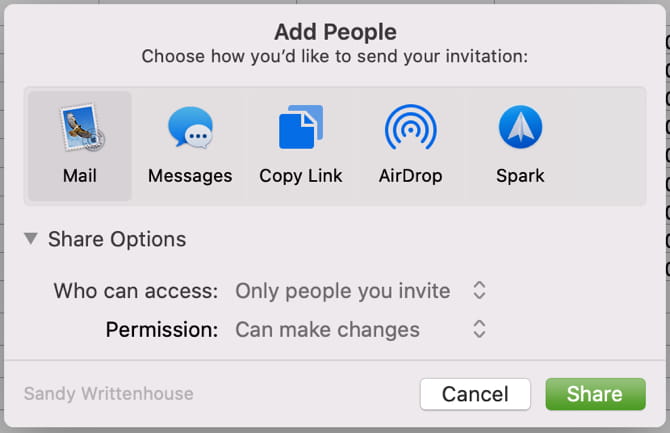
Cambia tus opciones para compartir
Si ingresó accidentalmente las opciones de uso compartido incorrectas en el paso 3 anterior o simplemente desea cambiarlas más tarde, puede hacerlo con unos pocos clics.
- Abre el documento que compartiste y haz clic en el botón Colaborar
- Para ajustar las opciones para un solo participante, haga clic en el botón Más
- Para establecer opciones para todos los participantes, expanda la sección de opciones para compartir y realice cambios.
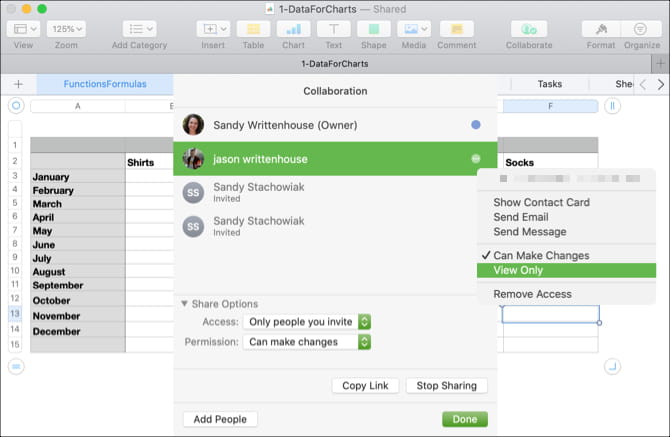
Proteger con contraseña el documento
El documento puede contener datos confidenciales y, aunque ha optado por permitir que solo accedan a él quienes tengan el enlace, simplemente desea una protección adicional. Puede establecer rápidamente una contraseña que todos los participantes deben ingresar para abrir el documento.
- Abre el documento que compartiste y toca Archivo -> Establecer contraseña desde la barra de menú.
- Ingrese y verifique la contraseña.
- Opcionalmente, puede ingresar una pista de contraseña y marcar la casilla para recordar esta contraseña en mi llavero.
- Haga clic en Establecer contraseña.
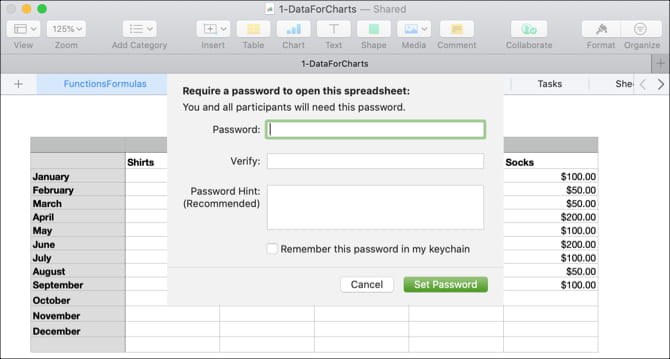
Aunque la protección con contraseña no es necesaria para la colaboración, es una función opcional que se debe tener en cuenta para esos documentos confidenciales.
Averigüe quién está trabajando en el documento
Dado que usted y los participantes pueden editar el documento juntos en tiempo real, tiene algunas formas sencillas de ver la actividad.
Primero, verá brevemente el nombre de la persona que está editando el documento en ese momento.
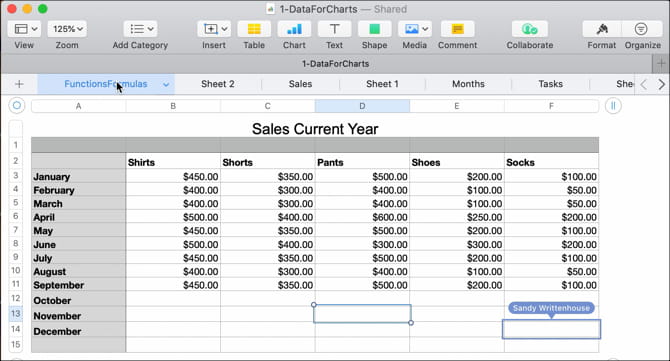
En segundo lugar, puede hacer clic en el botón Colaborar 
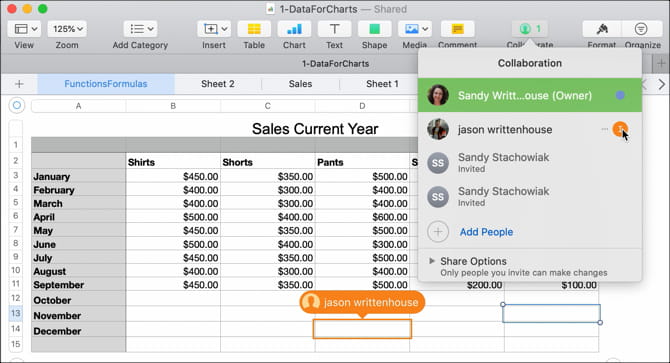
La colaboración en tiempo real es una excelente función en Pages, Numbers y Keynote. Pero si pierde su conexión a Internet, ¡también puede editar documentos sin conexión!
Editar documentos sin conexión
Si estás en un lugar sin Internet o pierdes la conexión repentinamente, puedes seguir editando un documento compartido en Pages, Numbers y Keynote. Lo bueno de esta función es que está habilitada de forma predeterminada. Así que no tienes que preocuparte por ejecutar nada.
Cuando edita un documento y pierde la conectividad, verá un breve mensaje que le indicará que está desconectado pero que aún puede editar. Y cuando recupere su conexión, verá un mensaje que también se lo indicará.
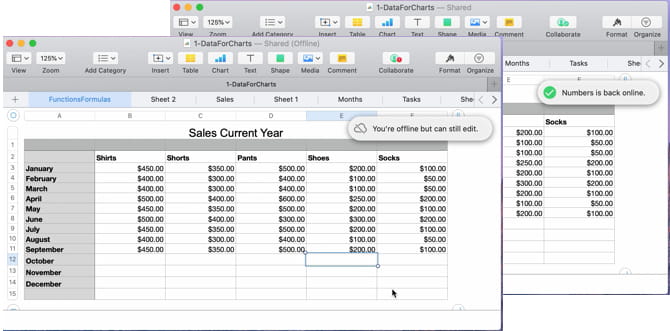
Cualquier edición que realice sin conexión se guardará durante al menos 30 días y se cargará automáticamente una vez que se vuelva a conectar a iCloud. Si desea verificar el estado de estas cargas, toque Ver -> Mostrar estado de sincronización desde la barra de menú.
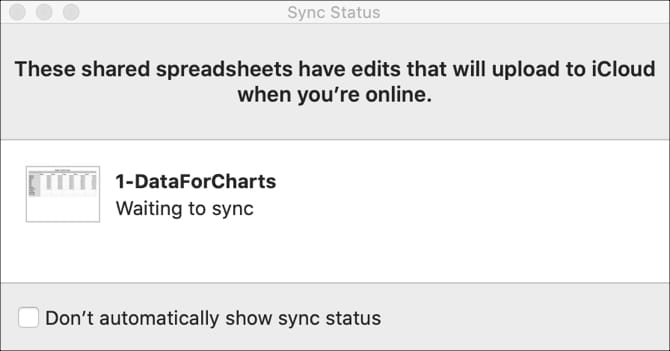
Hay una cosa a tener en cuenta acerca de sus mods fuera de línea; como tal Apple explica:
Agregar o eliminar colaboradores
Si necesita agregar otro participante o dejar de colaborar con uno o todos ellos, configurar cada uno de ellos es simple.
Para cada opción, haga clic en el botón cooperar 
Añada participante: Haga clic en Agregar personas y siga los mismos pasos cuando invite a participantes.
Eliminación de participantes: Haga clic en el botón más 
Deja de compartir con todos los participantes: Haga clic en Dejar de compartir cuando use el botón Colaborar 
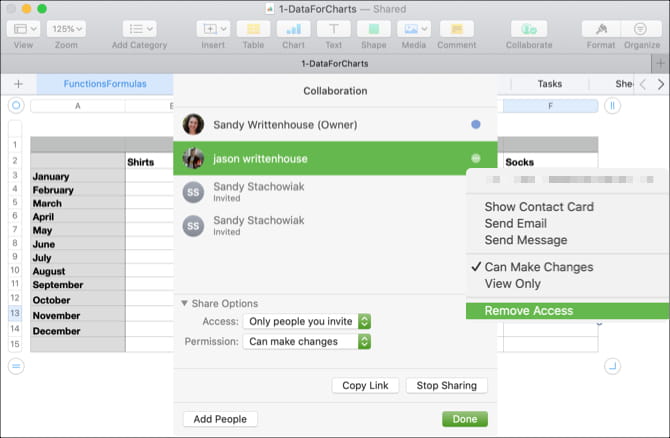
Notas sobre la colaboración con Pages, Numbers y Keynote
Hay varias cosas a tener en cuenta al colaborar en documentos en Pages, Numbers y Keynote en Mac.
- Debe estar utilizando macOS Mojave o posterior.
- Debe usar Pages, Numbers o Keynote 10.0 o posterior.
- Debe iniciar sesión en iCloud y estar habilitado iCloud Drive en una Mac.
Funciones no admitidas durante la colaboración
Si desea utilizar una de estas funciones, deje de compartir el documento, realice los cambios y vuelva a compartir el documento. Cuando se detiene el uso compartido, el documento se elimina de iCloud Drive para todos los participantes. Si ha restringido el documento a "Solo las personas que invite", deberá invitar a todos nuevamente después de eso.
Estas funciones no están disponibles actualmente cuando colabora con otros participantes:
Páginas, Números y Keynote
- Agregar o editar archivos multimedia de más de 50 MB
- reducir el tamaño del archivo (Archivo -> Reducir tamaño de archivo)
- Arrastre filas y columnas entre el texto y las áreas de título en las tablas
- Crear, eliminar o reorganizar patrones
- Edición con Ruby en idiomas asiáticos
- Cambie la configuración regional del documento o use formatos de región personalizados
- Crear o editar formatos de celda personalizados
- Cambiar la configuración de idioma y región
Existen algunas restricciones específicas de la aplicación con la colaboración y otros requisitos si los participantes usan otros dispositivos o iCloud.com. Puedes revisar Acerca de la página de colaboración para el soporte de Apple Para estos artículos adicionales si es necesario.
La colaboración es fácil en Mac
Cuando trabaja con otras personas que necesitan compartir un documento, una hoja de cálculo o una presentación de diapositivas, Pages, Numbers y Keynote en Mac facilitan la colaboración.
Y para conocer más formas de trabajar con otros, consulte Herramientas de colaboración que puedes usar con Gmail o como puedes Crear Google Maps colaborativos.







